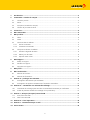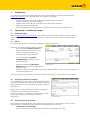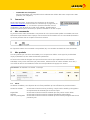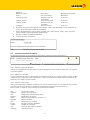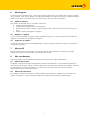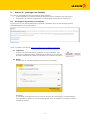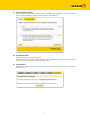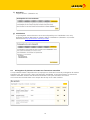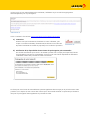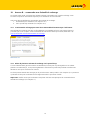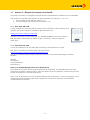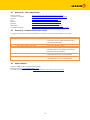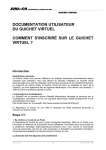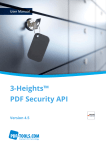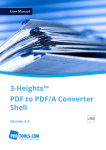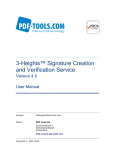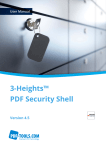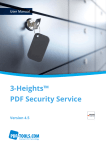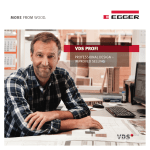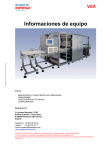Download Portail shop SuisseID: Manuel d`utilisateur
Transcript
Portail shop SuisseID Manuel d’utilisateur Août 2014 1. Introduction .................................................................................................................................... 3 2. Commande / création de compte ................................................................................................. 3 2.1 Choix du produit ....................................................................................................................... 3 2.2 Panier ....................................................................................................................................... 3 2.3 Inscription (création de compte) ................................................................................................ 3 2.4 Clôture du processus d’achat .................................................................................................... 3 3. Connexion....................................................................................................................................... 4 4. Mes commandes ............................................................................................................................ 4 5. Mes produits................................................................................................................................... 4 5.1 Filtres ........................................................................................................................................ 4 5.2 Statut ........................................................................................................................................ 5 5.3 Fonctions dans le tableau .......................................................................................................... 5 5.3.1 Activer la SuisseID ................................................................................................................. 5 5.3.2 Transmettre la SuisseID ......................................................................................................... 5 5.4 6. Fonctions en dehors du tableau ................................................................................................ 6 5.4.1 Afficher la légende de statut ................................................................................................. 6 5.4.2 Mise à jour du statut ............................................................................................................. 6 5.4.3 Exporter toute la liste ............................................................................................................ 6 Mon Rapport .................................................................................................................................. 7 6.1 Établir un rapport ...................................................................................................................... 7 6.2 Modifier un rapport .................................................................................................................. 7 6.3 Supprimer un rapport ............................................................................................................... 7 7. Mon profil ....................................................................................................................................... 7 8. Mes coordonnées ........................................................................................................................... 7 8.1 Adresse de livraison................................................................................................................... 7 8.2 Adresse de facturation .............................................................................................................. 7 9. Annexe A – prolonger une SuisseID ............................................................................................. 8 9.1 Prolongation directement par l’utilisateur .................................................................................. 8 9.2 Prolongation de plusieurs SuisseIDs avec facturation centralisée .............................................. 10 10. Annexe B – commander une SuisseID de rechange ................................................................. 12 10.1 La SuisseID de rechange peut aussi être commandée directement par l’utilisateur. .................. 12 10.2 Achat de plusieurs SuisseID de rechange via le portail shop ..................................................... 12 11. Annexe C – Bloquer (révoquer) une SuisseID ............................................................................ 13 11.1 Avec fiche TIN / PUK................................................................................................................ 13 11.2 Sans fiche TIN / PUK ................................................................................................................ 13 12. Annexe D – Liens importants ...................................................................................................... 14 13. Annexe E - communication par e-mail ....................................................................................... 14 14. Votre contact ................................................................................................................................ 14 2 1. Introduction Le portail shop SuisseID est à la disposition de tous les clients SuisseID. Le portail shop SuisseID sur www.poste.ch/suisseid vous permet de gérer vos SuisseID. Cela signifie: − − − − − 2. consulter l’ensemble des commandes et des SuisseID arrivant à échéance, envoyer des licences, poser des requêtes, modifier votre profil ainsi que vos données de livraison et de facturation, établir des rapports automatiques, trouver rapidement nos produits grâce à la fonction de recherche et à la possibilité de tri Commande / création de compte 2.1 Choix du produit Allez sur http://postsuisseid.ch/fr/acheter, puis choisissez le produit souhaité, placez-le dans le panier et cliquez «Continuer». Suivez à présent les instructions jusqu’à ce que votre produit soit visible dans le panier. 2.2 Panier Le produit que vous avez commandé est visible dans le panier (illustration 1). À présent, vous disposez des possibilités suivantes: Pour commander plusieurs unités du même produit ou pour supprimer une position, corrigez la quantité, puis confirmez celle-ci avec «Modifier». Pour commander des produits supplémentaires, cliquez «Acheter d’autres produits». Illustration 1 Saisissez un éventuel code chèque Boutique dans le champ correspondant et cliquez «Envoyer». Attention: veiller à une orthographe correcte! En règle générale, les bons d’achat sont uniques et sont périmés après l’envoi. Si tous les produits sont à présent correctement visibles dans le panier, cliquez «Aller à la commande». 2.3 Inscription (création de compte) Il est facultatif d’avoir son propre compte dans le web-shop, mais c’est chaudement recommandé spécifiquement pour les entreprises clientes ou les commandes de plusieurs SuisseID (illustration 2). Dans la section «Profil» sélectionnez l’option «Inscription», remplissez tous les champs du formulaire et cliquez «Continuer» – à présent le compte est créé. Ensuite vous pouvez continuer la commande et suivre les instructions. Illustration 2 2.4 Clôture du processus d’achat Après chaque commande réussie, vous recevez une confirmation de commande par e-mail. Les liens d’activation pour l’acquisition de la SuisseID sont envoyés/déposés comme suit: Commande sans inscription: Vous recevez les liens d’activation pour l’acquisition de la SuisseID par e-mail. 3 3. Commande avec inscription Les liens d’activation pour l’acquisition de la SuisseID sont visibles dans votre compte sous «Mes produits» (voir chapitre 5) Connexion Après votre inscription, vous pouvez vous connecter par le site web www.poste.ch/suisseid. Vous trouverez la connexion sur la page web, en haut à droite (illustration 3). La connexion peut être effectuée via nom Illustration 3 d’utilisateur / mot de passe ou à l’aide d’une SuisseID. Actuellement le système ne permet pas la connexion par plusieurs SuisseID sur un seul compte. 4. Mes commandes Le point de menu «Mes commandes» vous permet de voir à tout moment quelles commandes vous avez effectuées à quel moment. Dans l’aperçu vous trouverez les informations sur vos commandes (illustration 4). La liste peut être triée en cliquant le titre de la colonne. Illustration 4 En cliquant le numéro de commande correspondant (ID), vous accédez aux détails de cette commande. 5. Mes produits Tous les produits que vous avez commandés par ce compte sont visibles. Vous voyez les produits dans l’aperçu (illustration 5) avec toutes les données pertinentes. La fonction de recherche intégrée vous permet de trouver encore plus rapidement les informations souhaitées. Vous pouvez rechercher par prénom/nom, adresse e-mail ou numéro SuisseID. Pour cela, il vous suffit de saisir la commande de recherche correspondante et d’appuyer sur «Enter». Illustration 5 5.1 Filtres Au-dessus du tableau, vous disposez de trois filtres prédéfinis qui vous affichent les produits suivants. Toutes les SuisseID Disponibles Utilisées Aller à la prolongation Vous dresse la liste de tous les produits (y compris Service Mobile, prolongations et remplacement de SuisseID) que vous avez acquis. Vous dresse la liste de toutes les SuisseID que vous pouvez encore utiliser. Vous dresse la liste de toutes les SuisseID actuellement déjà utilisées. Vous dresse la liste de toutes les SuisseID qui devront être prolongées dans les 30 prochains jours. 4 5.2 Statut Chaque produit a un statut visible dans le tableau. Ci-après vous voyez quel statut a quelle signification. Disponible Affectée En cours Réservé Acquise Annulée 5.3 SuisseID achetée. Aucun formulaire de demande n’a encore été rempli. Le droit à l’activation a été transmis à une autre personne. L’activation de la SuisseID a été lancée, les données ont été saisies par le demandeur. La remise et/ou le contrôle de la demande reste à faire. La demande a été vérifiée et traitée avec succès. La vérification de l’e-mail par le demandeur reste à faire. La SuisseID a été émise et envoyée avec succès. Le code de licence a été supprimé. Fonctions dans le tableau Dans les produits vous pouvez déclencher des actions supplémentaires, par exemple transmettre une SuisseID par e-mail pour l’activation ou l’activer vous-même sur-le-champ. 5.3.1 Activer la SuisseID En cliquant l’icône dans la colonne «Activer» vous accédez directement au formulaire de demande. Pour les étapes ultérieures pour la demande d’une SuisseID, veuillez tenir compte des informations que vous y trouverez. 5.3.2 Transmettre la SuisseID Si le formulaire de demande doit être rempli par une autre personne, vous pouvez transmettre ce lien par e-mail, avec une information correspondante, à toute personne. Vous pouvez utiliser le modèle prédéfini pour l’envoi de l’e-mail ou en créer un vous-même. Pour cette opération, cliquez l’icône dans la colonne «Envoyer». Pour les étapes ultérieures, veuillez observer les deux sections ci-après. Attention: veuillez noter qu’une licence ne peut être utilisée qu’une seule fois. 5.3.2.1 Transmettre une SuisseID avec un modèle prédéfini Nous mettons à votre disposition un modèle prédéfini qui vous permet d’envoyer le lien à une autre personne. Dans ce modèle vous pouvez rédiger un texte personnel succinct. Pour cela, procédez comme suit: 1. Indiquez l’adresse e-mail du destinataire. 2. Sélectionnez votre langue (disponible en allemand, français, italien et anglais). 3. Si vous le souhaitez, saisissez votre texte personnel dans le champ prédéfini. 4. Cliquez «Envoyer l’activation». Ensuite, vous voyez la confirmation que le message a été envoyé avec succès au destinataire. À présent, si vous passez dans l’aperçu des produits (chapitre 5) sur l’icône correspondant dans la colonne «Envoyer», vous voyez l’information quand et à qui ce message a été envoyé. De plus, l’icône est désormais marqué comme ouvert. 5.3.2.2 Transmettre une SuisseID avec son propre modèle Si vous souhaitez enregistrer votre propre modèle d’e-mail, vous disposez également de cette option. Cela vous permet de rédiger votre propre texte informant les personnes de la SuisseID. Pour cela, procédez comme suit: 1. Sélectionnez votre langue (disponible en allemand, français, italien et anglais). 2. Cliquez «Nouveau modèle» à la fin de page. 3. Saisissez l’objet (thème) de ce message par e-mail. 4. Votre propre modèle est désormais visible, il peut être adapté ou remplacé à tout moment. Si vous souhaitez rédiger un texte complètement personnel, cliquez dans la zone de texte, appuyés sur Ctrl+A et effacez le texte. 5. Vous pouvez maintenant insérer votre texte comme vous le souhaitez. Veuillez tenir compte des éléments ci-après qui doivent en partie être utilisés pour le texte. 5 Éléments: Élément à insérer <link> <recipient_email> 6. 7. 8. 9. Description Nécessaire / optionnel Lien d’activation Nécessaire Adresse e-mail du En option destinataire <sender_name> Nom de l’émetteur En option <sender_email> Adresse e-mail de En option l’émetteur <product> Nom du produit En option À présent vous pouvez enregistrer votre modèle. Celui-ci sera désormais à votre disposition et pourra de nouveau être modifié le cas échéant. Après l’enregistrement, vous accédez à la page pour l’envoi du lien. Vous y voyez que votre propre modèle y figure également (illustration 6). Indiquez l’adresse e-mail du destinataire. Cliquez «Envoyer l’activation». Illustration 6 5.4 Fonctions en dehors du tableau En dessous de l’aperçu de vos produits vous trouverez d’autres fonctions (illustration 7) Illustration 7 5.4.1 Afficher la légende de statut Vous pouvez également faire apparaître en ligne la légende que vous voyez au chapitre 5.1 en cliquant «View the legend». 5.4.2 Mise à jour du statut Si vous n’êtes pas sûr que vos informations concernant le statut de vos produits soient correctes, cliquez «Mettre à jour le statut des codes d’activation». Cette action permet de vérifier tous les produits et de mettre à jour le statut s’il a été modifié. 5.4.3 Exporter toute la liste Vous pouvez télécharger l’aperçu complet de vos licences comme fichier csv via «Exporter des licences». Cela vous permet de poursuivre le traitement d’informations dans votre environnement. Dans le ficher csv exporté, vous trouverez les informations suivantes: Key OrderID SKU Product Statut SuisseID User E-mail Validity Link Tracking Clé de votre licence Numéro de commande Désignation technique du produit Désignation du produit Statut de la SuisseID (voir chapitre 5.1) Numéro SuisseID Utilisateur de la SuisseID Adresse e-mail de l’utilisateur Validité de la SuisseID Lien pour demander la SuisseID Suivi de la licence 6 6. Mon Rapport Comme le décrit le chapitre 5.4.3, vous pouvez exporter l’aperçu de vos produits. Pour un aperçu régulier de vos produits, vous pouvez générer un rapport automatique. Le rapport est envoyé à l’adresse e-mail du titulaire. Pour savoir comment modifier ces informations, reportez-vous au chapitre 6. 6.1 Établir un rapport Pour établir un nouveau rapport, procédez comme suit: 1. Cliquez «Nouveau Rapport». 2. Sélectionnez la périodicité pour votre rapport. 3. Afin de pouvoir tester le rapport, cliquez «Rapport test». Ensuite vous recevrez le rapport par email. 4. Ensuite, cliquez «Enregistrer le rapport». 6.2 Modifier un rapport Si vous souhaitez modifier le rapport, cliquez «Modifier le rapport». À présent vous pouvez modifier les réglages et confirmer par «Enregistrer le rapport». 6.3 Supprimer un rapport Si vous ne voulez plus recevoir automatiquement le rapport, cliquez «Modifier le rapport», puis ensuite «Supprimer le rapport». 7. Mon profil Sous le point de menu «Mon profil», vous pouvez modifier vos informations concernant le compte. Veuillez noter que le nom d’utilisateur ne peut pas être modifié. 8. Mes coordonnées Vous pouvez gérer vos adresses de facturation et de livraison sous «Mes coordonnées». 8.1 Adresse de livraison Par défaut, l’adresse de livraison est identique à l’adresse de facturation. Si vous souhaitez ajouter une autre adresse de livraison, cliquez «Adresses de livraison» et sélectionnez »Ajouter une adresse». Saisissez vos informations et cliquez "Enregistrer". L’adresse que vous venez de saisir peut à présent être sélectionnée pour les commandes futures. 8.2 Adresse de facturation Pour adapter l’adresse de facturation, cliquez «Adresse de facturation». Adaptez vos informations et cliquez "Enregistrer". Il est impossible d’indiquer des adresses de facturation supplémentaires. 7 9. Annexe A – prolonger une SuisseID En principe, la SuisseID peut être prolongée de deux manières. 1. La prolongation et le paiement s’effectue Directement par l’utilisateur (voir chapitre 9.1) 2. Prolongation de plusieurs SuisseIDs avec une facturation centralisée (voir chapitre 9.2) 9.1 Prolongation directement par l’utilisateur 30 jours puis 10 jours avant échéance de sa SuisseID, l’utilisateur reçoit un mail de rappel généré automatiquement pour la prolongation. Illustration 8 Celui-ci contient le lien suivant: http://postsuisseid.ch/fr/acheter/prolongation a) Connexion Assurez-vous que la SuisseID est branchée sur votre ordinateur, puis cliquez «Connexion SuisseID» (illustration 8) et saisissez votre code PIN. À présent la SuisseID est vérifiée et préparée pour la suite de l’opération. Illustration 9 b) Durée Veuillez saisir le code SMS (illustration 9) et cliquer «Continuer». Illustration 10 Remarque: Si la SuisseID est valable plus de trois mois au moment de la prolongation, un avertissement correspondant est affiché. Si vous prolongez quand même la SuisseID à ce moment, la durée restante est perdue. 8 c) Service mobile SuisseID Lors de l’étape suivante, vous pouvez activer l’utilisation de la SuisseID sur un appareil mobile (service mobile SuisseID). Cliquez «Dans le panier» (illustration 10). Illustration 11 d) Processus d’achat Réalisez à présent le processus d’achat. Lors de l’inscription, veillez à saisir vos données sur le compte (connexion) ou créer un compte (inscription). Ainsi vous vous gardez un aperçu idéal. e) Confirmation Après le processus d’achat vous recevez la confirmation. Ensuite, cliquez «Aller à l’activation» (illustration 11). Illustration 12 9 f) Activation Cliquez «Activer». (illustration 12) Illustration 13 g) Initialisation La prolongation a été activée avec succès et est disponible pour l’initialisation. Pour cela, appliquez les étapes ultérieures en cliquant «Aller à l’initialisation» (illustration 13) ou allez directement à http://postsuisseid.ch/fr/support/586. Hans Muster [email protected] 1300-0000-0000-0000 Illustration 14 9.2 Prolongation de plusieurs SuisseIDs avec facturation centralisée Si vous souhaitez mettre à disposition de vos employés ou clients des licences de prolongation de manière simplifiée c.à.d. sans que ceux-ci aient une facturation individuelle, vous pouvez acheter ces licences de manière centralisée. Veuillez vous adresser directement à nous pour l’achat de ces licences. Ces licences seront visibles dans votre compte dans le shop sous « Mes Produits » Illustration 15 10 30 jours puis 10 jours avant échéance de sa SuisseID, l’utilisateur reçoit un mail de rappel généré automatiquement pour la prolongation. Illustration 16 Celui-ci contient le lien suivant: http://postsuisseid.ch/fr/acheter/prolongation a) Connexion Assurez-vous que la SuisseID est branchée sur votre ordinateur, puis cliquez «Connexion SuisseID» (illustration 8) et saisissez votre code PIN. À présent la SuisseID est vérifiée et préparée pour la suite de l’opération. Illustration 17 b) Vérification de la disponibilité d’une License de prolongation pré-commandée Un contrôle est effectué pour savoir si la SuisseID provient d’un compte pour lequel des licenses de prolongation ont été pré-commandées. Si tel est le cas une License disponible est affectée et l’utilisateur accède sans processus d’achat à l‘activation. Hans Muster [email protected] 1300-0000-0000-0000 Illustration 18 Les liens pour une License de renouvellement peuvent également être envoyés par le point de menu «Mes produits» (voir chapitre 5) tout comme des licences pour une nouvelle SuisseID. La personne qui obtient le lien pour la prolongation saute également le processus d’achat. 11 10. Annexe B – commander une SuisseID de rechange Les clients ayant perdu ou bloqué leur SuisseID peuvent commander une carte de rechange. Vous trouverez ci-après les informations requises pour l’utilisation de votre SuisseID. Vous avez deux possibilités de commander une SuisseID de rechange. 1. Directement par l’utilisateur (voir chapitre 10.1) 2. Via le portail shop SuisseID (voir chapitre 10.2) 10.1 La SuisseID de rechange peut aussi être commandée directement par l’utilisateur. Une SuisseID de rechange peut être confortablement commandée en ligne. Vous pouvez lancer le processus par le lien ci-après. Suivez maintenant les instructions dans le processus (illustration 14). http://postsuisseid.ch/fr/acheter/suisseid-de-rechange Illustration 19 10.2 Achat de plusieurs SuisseID de rechange via le portail shop Si vous souhaitez aussi gérer de manière centralisée les licences pour la prolongation ou en acheter plusieurs en même temps, vous pouvez également le faire dans le portail shop SuisseID. Veuillez-vous adresser à nous pour l’achat de ces licences. Les liens peuvent ensuite être envoyés par le point de menu «Mes produits» (voir chapitre 5). La personne qui obtient le lien pour la SuisseID de rechange saute ainsi le processus d’achat. Important: Veuillez noter que la SuisseID à remplacer doit être révoquée après la commande d’une SuisseID de rechange (voir chapitre 11). 12 11. Annexe C – Bloquer (révoquer) une SuisseID Le blocage («révocation» en langage technique) bloque irréversiblement la SuisseID et la rend inutilisable. Pour bloquer une SuisseID, vous disposez de deux possibilités (voir chapitres 11.1 et 11.2). 1. Vous possédez la fiche PIN (voir chapitre 11.1) 2. Vous ne possédez pas la fiche PIN (voir chapitre 11.2) 11.1 Avec fiche TIN / PUK Si vous possédez une fiche TIN / PUK envoyée par courrier séparé lors de l’acquisition de la SuisseID, vous pouvez bloquer la SuisseID en ligne (illustration 52). https://postsuisseid.ch/fr/support/blocage Saisissez votre numéro de série token (par ex.. 7BFF09E1AF899837) ainsi que le TIN et le PUK sans espace, sélectionnez un motif et cliquez «Continuer». Suivez à présent les instructions. Illustration 20 11.2 Sans fiche TIN / PUK Si vous ne possédez pas de fiche TIN / PUK, le blocage peut être effectué hors ligne. Pour cela, il vous faut le formulaire publié à la page suivante. https://postsuisseid.ch/fr/support/blocage/offline-sperrung Envoyez le formulaire dûment rempli et signé de votre main avec les documents exigés à l’adresse suivante: SuisseID Sternmatt 6 Case postale 2259 6010 Kriens 2 Note sur la SuisseID Business (avec saisie d’entreprise) Une SuisseID doit toujours être révoquée uniquement par l’utilisateur. La SuisseID Business (avec saisie d’entreprise) constitue la seule exception. Avant des départs de votre organisation, veuillez noter qu’il faut bloquer la SuisseID avec une saisie d’entreprise. Dans ce cas, le demandeur n’est pas forcément identique avec le détenteur. S’il n’est pas identique, il doit obligatoirement être habilité à signer selon le registre du commerce ou disposer d’une habilitation correspondante (procuration). 13 12. Annexe D – Liens importants Mise en service: Contrôler la SuisseID: Logiciel: FAQ: Notices: Blocage: Déblocage: Conditions système: https://postsuisseid.ch/fr/support/mise-en-service https://postsuisseid.ch/fr/support/verifiez-votre-suisseid https://postsuisseid.ch/fr/support/logiciel https://postsuisseid.ch/fr/support/support-faq https://postsuisseid.ch/fr/support/instructions https://postsuisseid.ch/fr/support/blocage https://postsuisseid.ch/fr/support/deblocagepuk https://postsuisseid.ch/fr/support/systemvoraussetzungen 13. Annexe E - communication par e-mail Ci-après vous trouverez la liste des différents e-mails qui ont été envoyés pendant le processus. N° 1 Moment Clôture de la commande 2 3 4 Après envoi du lien dans le portail Après avoir rempli la demande Après validation de la demande par la poste 5 30 jours avant expiration de la SuisseID 6 10 jours avant expiration de la SuisseID Description Confirmation de commande et informations sur l’acquisition de la SuisseID (seulement pour commande individuelle) E-mail avec lien vers la demande d’une SuisseID E-mail avec demande (PDF) E-mail avec demande lien pour la validation de l’adresse e-mail. Les certificats sont émis en cliquant le lien de validation. Information sur l’expiration de la SuisseID comprenant le lien vers la prolongation Information sur l’expiration de la SuisseID comprenant le lien vers la prolongation 14. Votre contact Helpline: 0848 77 66 55 (Horaires de bureaux) E-Mail de contact: [email protected] Formulaire de contact du Support: https://postsuisseid.ch/fr/support/nous-contacter 14